हेल्लो दोस्तों आज के इस पोस्ट what is Excel Print Preview hindi में हम आपको बताएँगे की क्या होता है और कैसे यह काम करता है तो चलिए शुरू करते है –
Print Area
Workbook के किसी विशेष भाग अर्थात् चुने हुए सैल्स को एक प्रिन्ट एरिया की भांति प्रयोग करने के लिए File menu के ऑप्शन Print Area का प्रयोग करने पर प्रदर्शित होने वाले sub-menu में दिए गए पहले ऑप्शन Set Print Area का प्रयोग करना होता है। अब इस वर्कशीट का प्रिन्ट निकालने पर केवल इसी भाग का प्रिन्ट प्राप्त होता है। इस sub-menu में दिए गए दूसरे ऑप्शन Clear Print Area का प्रयोग निर्धारित किए प्रिन्ट एरिया को निरस्त करने के लिए किया जाता है।
Print Preview
Excel में Workbook को प्रिन्ट करने से पूर्व, इसके प्रिन्ट को मॉनीटर स्क्रीन पर देखने के लिए इसके File menu के ऑप्शन Print Preview का प्रयोग किया जाता है। इस ऑप्शन का प्रयोग हम उसी प्रकार कर सकते हैं, जिस प्रकार MS Word में किया गया था।
Excel में Workbook का प्रिन्ट प्रिन्टर पर प्राप्त करने के लिए इसके File menu के ऑप्शन Print का प्रयोग किया जाता है। इस ऑप्शन का प्रयोग हम उसी प्रकार कर सकते हैं, जिस प्रकार MS Word में किया गया था।
Send To
Excel में Workbook को किसी विशेष स्थान पर भेजने के लिए इसके File menu के ऑप्शन Send To का प्रयोग किया जाता है। इस ऑप्शन का प्रयोग करने पर मॉनीटर स्क्रीन पर इसका एक sub-menu प्रदर्शित होता है। इस sub-menu में दिए गए पहले ऑप्शन Mail Recipient का प्रयोग वर्तमान सक्रिय वर्कशीट के Contents को एक ई-मेल के रूप में भेजने के लिए किया जाता है।
दूसरे ऑप्शन Mail Recipient का प्रयोग वर्तमान सक्रिय Workbook को ई-मेल सन्देश के साथ एक संलग्नक के रूप में प्रयोग करने के लिए किया जाता है।
more Topics here:
- what is Excel File Menu in hindi- ms एक्सेल फाइल मेनू क्या है?
- what is Data Entry cells in hindi-सैल में डाटा का प्रविष्टि हिंदी में
- what is Save and Save As in hindi-सेव और सेव एस क्या होता है?
- Save Webpage and Save Workspace in hindi- सेव वेबपेज और सेव वर्कस्पेस हिद्नी में
- Data Type in ms excel in hindi-डाटा टाइप ms एक्सेल हिंदी में
- Concepts of workbook in hindi- कार्यपुस्तिका की अवधारणा हिंदी में
- what is worksheet in hindi – वर्कशीट क्या होता है?
- what is excel Toolbar in hindi-ms एक्सेल टूलबार क्या है ?
- what is excel menu bar in hindi -ms एक्सेल का मेनू बार क्या है?
- what is excel Title Bar in hindi-ms एक्सेल का टाइटल बार क्या होता है ?
- what is MS Excel in hindi-ms एक्सेल क्या होता है ?
- Download OAT pdf in hindi-oat का पीडीऍफ़ डाउनलोड करे
तीसरे ऑप्शन Routing Recipient का प्रयोग करने पर सक्रिय Workbook को पुनर्निरीक्षण के लिए भेजा जाता है। पुनर्निरीक्षक इसमें कोई परिवर्तन भी कर सकता है और इस पर टिप्पणी भी कर सकता है। इसके लिए आवश्यक है कि पुनर्निरीक्षक के कम्प्यूटर में Excel एवं Microsoft एक्सचेंज अथवा Microsoft आउटलुक अथवा कोई इनके समतुल्य मेल पैकेज स्थापित हो ।
चौथे ऑप्शन Exchange Folder का प्रयोग करने पर Workbook को वांछित एक्सचेंज फोल्डर में भेजने के लिए किया जाता है। इस sub-menu के अन्तिम ऑप्शन Online Meentig Participant का प्रयोग ऑनलाइन मीटिंग के सभी प्रतिभागियों को भेजने के लिए किया जाता है। यदि ऑनलाइन मीटिंग में किसी एक ही प्रतिभागी को आप इसे भेजना चाहते हैं, तो ई-मेल का प्रयोग करें
Properties
Excel में Workbook के बारे में संक्षिप्त जानकारी प्राप्त करने के लिए इसके File menu के ऑप्शन Properties का प्रयोग किया जाता है। इस ऑप्शन का प्रयोग करने पर File से सम्बन्धित समस्त जानकारी मॉनीटर स्क्रीन पर Properties डायलॉग बॉक्स के रूप में प्रदर्शित होती है।
इस डायलॉग बॉक्स में pft Excel – Book1.xls File के शीर्षक (ध्यान रहे File का शीर्षक File के नाम से भिन्न हो सकता है), File का विषय, File के लेखक आदि के सम्बन्ध में जानकारी प्राप्त होती है। हम सूचना में इच्छानुसार परिवर्तन भी कर सकते हैं।
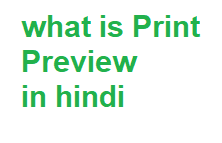
निवेदन:- आप सब को अगर यह पोस्ट उपयोगी रहा हो तो आप(Excel Print Preview hindi) अपने तक ही सिमित न रखे इसे दोस्तों(Excel Print Preview hindi) के साथ भी शेयर जरुर करे आपका कीमती समय(Excel Print Preview hindi) देने के लिए धन्यवाद |